本篇内容介绍了“win11怎么修改用户文件夹名称”的有关知识,在实际案例的操作过程中,不少人都会遇到这样的困境,接下来就让小编带领大家学习一下如何处理这些情况吧!希望大家仔细阅读,能够学有所成!
第一步,按下键盘“Win+R”组合键。
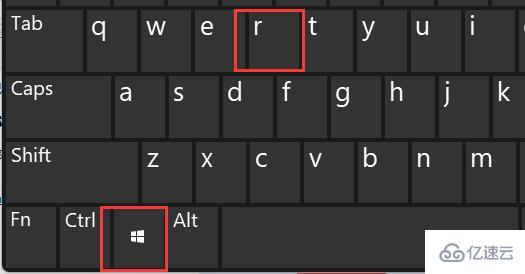
第二步,在其中输入“gpedit.msc”回车打开组策略编辑器。
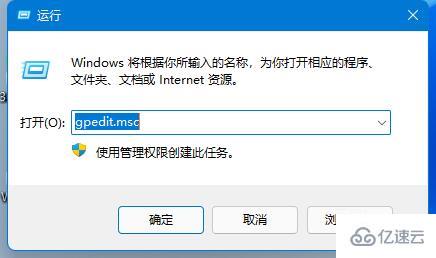
第三步,展开“windows设置”下的“安全设置“
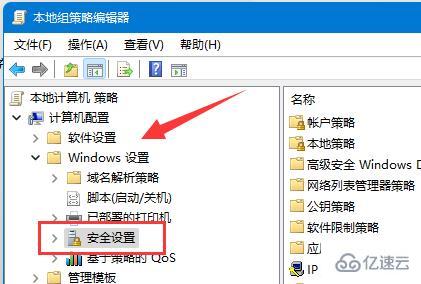
第四步,打开“本地策略”中的“安全选项”
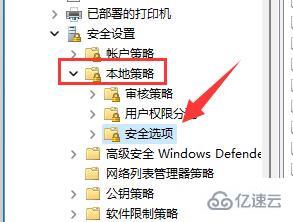
第五步,双击打开右边的“账户:重命名系统管理员账户”策略。
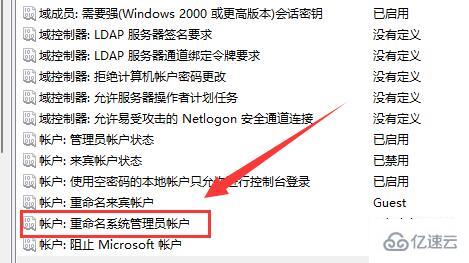
第六步,在下方输入想要修改的文件夹名称再点击“确定”保存即可。
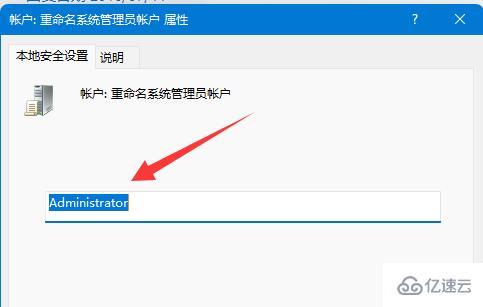
修改用户文件夹名称可能会导致某些软件无法使用,因此建议大家最好选择新建一个用户而不是修改用户文件夹。
“win11怎么修改用户文件夹名称”的内容就介绍到这里了,感谢大家的阅读。如果想了解更多行业相关的知识可以关注亿速云网站,小编将为大家输出更多高质量的实用文章!
亿速云「云服务器」,即开即用、新一代英特尔至强铂金CPU、三副本存储NVMe SSD云盘,价格低至29元/月。点击查看>>
免责声明:本站发布的内容(图片、视频和文字)以原创、转载和分享为主,文章观点不代表本网站立场,如果涉及侵权请联系站长邮箱:is@yisu.com进行举报,并提供相关证据,一经查实,将立刻删除涉嫌侵权内容。